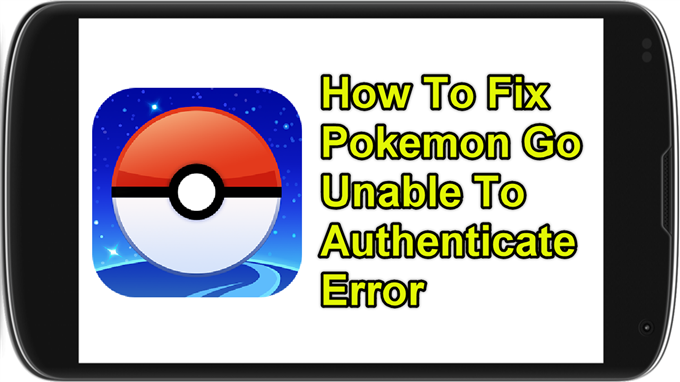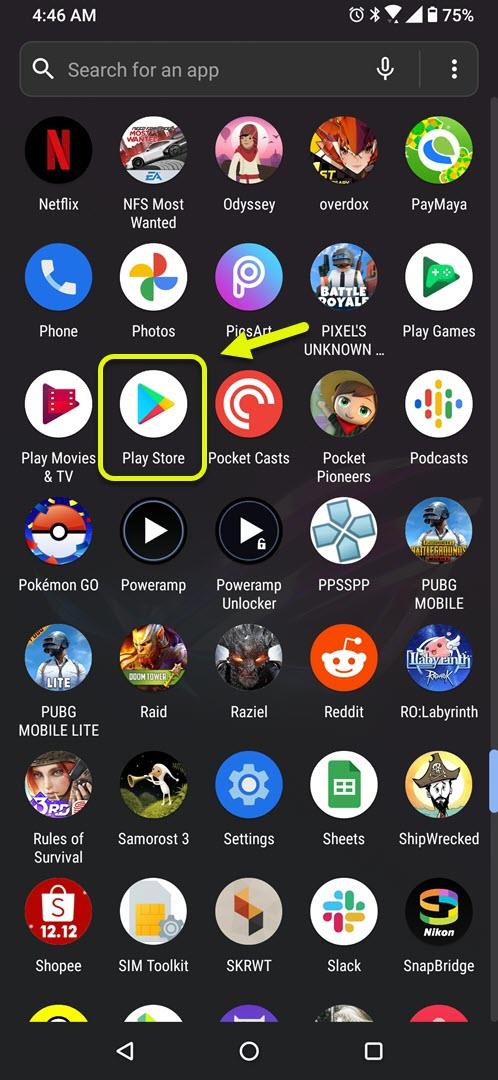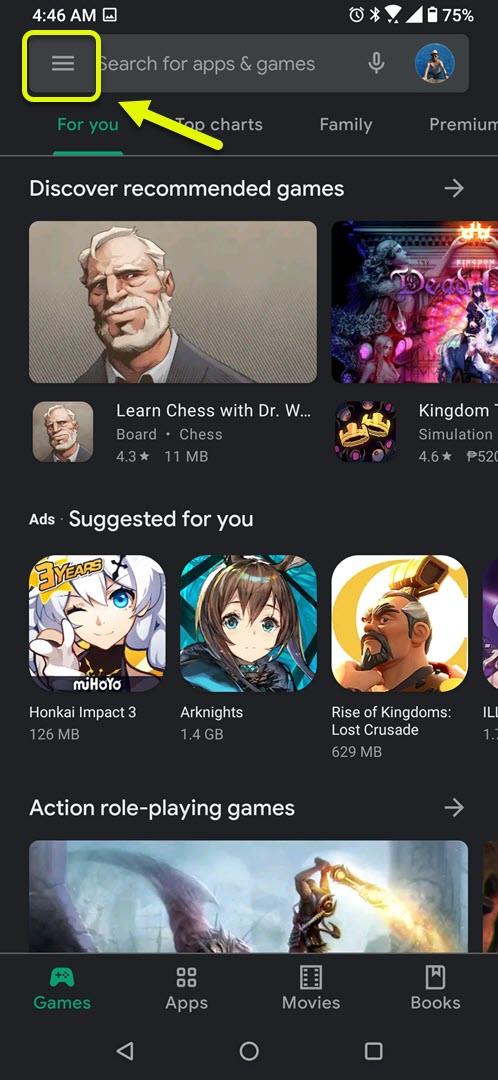A Pokemon Go nem tudja hitelesíteni az Android telefonján fellépő hibákat, általában az alkalmazás hibája, kapcsolódási vagy szerverproblémák okozzák. Ennek oka lehet a fiók betiltása is. A probléma megoldásához számos hibaelhárítási lépést kell végrehajtania.
A Pokemon Go egy népszerű kiterjesztett valóság mobil játék, amelyet a Niantic Games fejlesztett ki. Ez a játék a telefon GPS-jével érzékeli tartózkodási helyét, és a Pokemon megjelenik az Ön területén. A cél az, hogy elkapd ezeket a Pokemonokat. A 2016-os kezdeti megjelenése óta több mint egymilliárdszor töltötték le, napi 5 millió ember játszik.
Mi a teendő, ha a Pokemon Go nem tudja hitelesíteni a hibaüzenetet?
Az egyik probléma, amellyel találkozhat, amikor ezt a játékot androidos eszközén játszik, nem tudja hitelesíteni a hibát. Ez akkor fordul elő, amikor megpróbálja futtatni az alkalmazást, és ez nem enged csatlakozni a szerverhez. Ha ezt az okozza, hogy a fiókját tiltották jogosulatlan eszközök, például GPS-spoofer használata miatt, akkor ezt fellebbezheti a Niantic támogatási oldalán. Ha azonban ezt nem tiltás okozza, akkor itt tenned kell.
1. módszer: Győződjön meg arról, hogy a játék frissült
Az első dolog, amit ebben az esetben meg akar tenni, az, hogy megbizonyosodjon arról, hogy a játék legújabb verzióját futtatja.
Szükséges idő: 5 perc.
Frissítse a Pokemon Go alkalmazást
- Nyissa meg a Google Play Áruházat.
Ezt úgy teheti meg, hogy ellop a kezdőképernyőről, majd megérinti az ikonját.
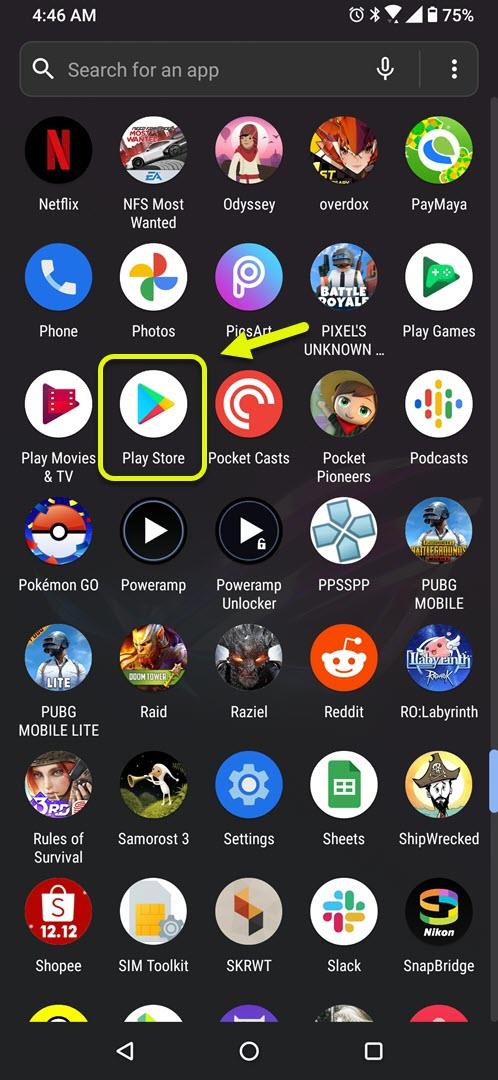
- Érintse meg a Menü elemet.
Ez a három vízszintes vonal található az alkalmazás bal felső részén.

- Érintse meg a Saját alkalmazások és játékok elemet.
Ez felsorolja a telefonra telepített összes alkalmazást és játékot.

- Érintse meg az Összes frissítése gombot.
Ha elérhető egy alkalmazásfrissítés, különösen a Pokemon Go számára, akkor az automatikusan frissül.

Miután a frissítés befejeződött, próbálja meg ellenőrizni, hogy a probléma továbbra is fennáll-e.
2. módszer: Ellenőrizze az internetkapcsolatot
A játék megköveteli, hogy a telefon csatlakozzon az internethez. A rossz vagy lassú internetkapcsolat általában ezt a problémát okozza. Ellenőrizze a kapcsolatot egy sebességteszt futtatásával. Ennek leggyorsabb módja az, ha a telefon böngészőjével megkeresi a sebességtesztet, majd kattintson a futási sebesség teszt gombra a keresési eredményen. Ha nem jó a kapcsolat, akkor próbáljon meg kapcsolási módot váltani. Megpróbálhatja használni a 3G, 4G vagy akár egy Wi-Fi kapcsolatot, ha elérhető.
3. módszer: Indítsa újra a Pokemon Go-t a hibaüzenet hitelesítésének elhárításához
Néha ezt a problémát az alkalmazás hibája okozza, amelyet az újraindítással lehet orvosolni. Ehhez csak érintse meg a telefon legutóbbi alkalmazások gombját, majd keresse meg a futó Pokemon Go alkalmazást, majd csúsztassa felfelé a bezárásához. Nyissa meg újra a játékot, majd ellenőrizze, hogy a probléma továbbra is fennáll-e.
4. módszer: Törölje a Pokemon Go alkalmazás gyorsítótárát és adatait
Lehetséges, hogy a problémát sérült gyorsítótárazott adatok vagy hiba okozza. Ennek kijavításához törölnie kell az alkalmazás gyorsítótárát és adatait.
- Érintse meg a Beállítások elemet.
- Érintse meg az Alkalmazások és értesítések elemet.
- Érintse meg az Összes alkalmazás megtekintése lehetőséget.
- Érintse meg a Pokemon Go elemet.
- Érintse meg a Tárolás és gyorsítótár elemet.
- Érintse meg a Tárolás törlése és a Gyorsítótár törlése elemet, majd erősítse meg a műveletet.
Az alkalmazás futtatásakor újra be kell jelentkeznie a fiókjába. Próbálja meg ellenőrizni, hogy a hiba eltűnt-e.
A fent felsorolt lépések végrehajtása után sikeresen kijavítja a Pokemon Go hitelesítési hibát.
További hibaelhárító videókért keresse fel androidhow Youtube csatornánkat.
Olvassa el:
- Hogyan lehet feltölteni az Instagramra PC-ről